原标题:”磊科无线网卡驱动怎么安装台式机无线上网”相关路由器设置经验分享。 – 来源:【WiFi之家网】

买了个磊科无线网卡,却不知道怎么安装台式机无线上网,下面是【WiFi之家网】给大家整理的一些有关磊科无线网卡驱动安装台式机无线上网的方法,希望对大家有帮助!
磊科无线网卡驱动安装台式机无线上网的方法
确保电脑本身是含网卡只要插上网线就可以上网。然后我们需要把无线网卡插入电脑USB口。

一般情况下购买的网卡里都自带驱动光盘,如果电脑有光驱,可以把光盘放到光驱读取内容,如果没有光驱的电脑,那么可以两种方法获得驱动,一种是找个有光驱的电脑从光盘里把内容拷贝到u盘,然后通过电脑读取u盘来操作,另一种是从有网络的电脑上在网上找到对应型号的驱动下载。

打开我们的无线网卡驱动程序,然后选择“安装驱动程序”选择我们的无线网卡对应型号的驱动,选择好之后点击安装
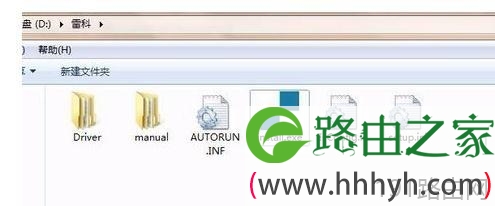
在安装弹出的窗口中选择“下一步”一直等待,直到弹出,程序安装完成,“是否立即重新启动电脑”选择是,这时候电脑就会重新启动。
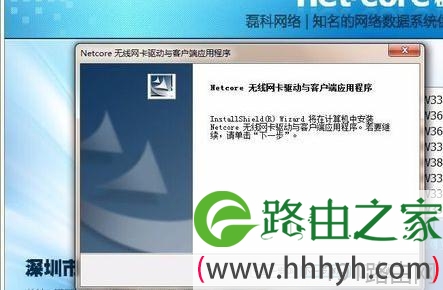
电脑重启后,我们会发现桌面上多了一个图标,双击图标打开,这时候我们选择“可用网络”选项卡,找到自己家里的无线网络,选中无线网络,点击按钮“添加到配置文件”这时候输入自己家里WiFi网络密码需要输入两边点击“确定”就可以实现上网了
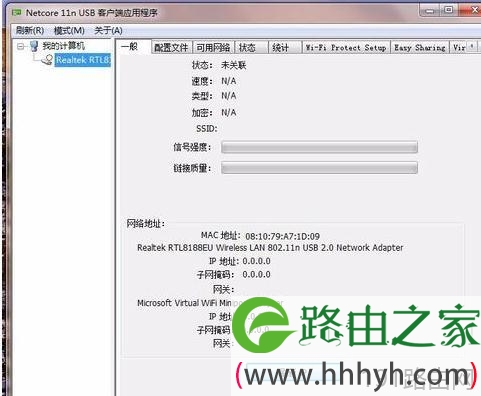
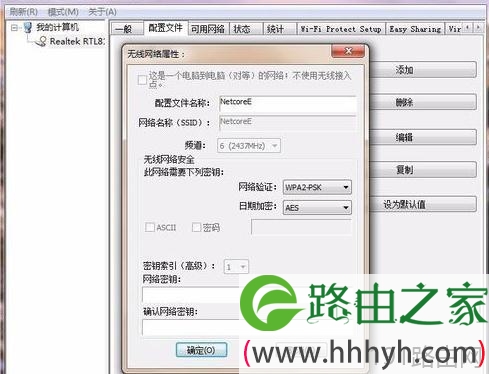
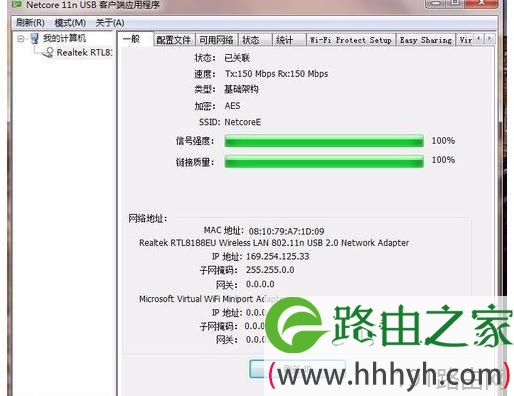
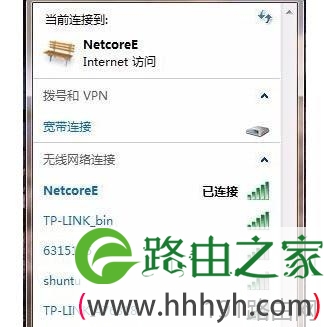
原创文章,作者:路由器设置,如若转载,请注明出处:https://www.224m.com/25225.html

